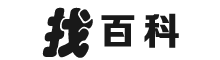微信主界面的白色咋换,微信页面有白灰色怎么去掉
| 找百科:专业的百科知识平台 QQ:7384656 |
微信页面有白灰色怎么去掉
生活和工作中,我们经常需要拍摄或扫描文字类的图片。
有时候因为拍摄技术不佳、光照条件不好、保存不当等原因,这些文字类的图片可能会出现灰底,也就是图片底色灰蒙蒙的,从而影响字迹显示效果。
严重的时候灰底会接近黑底,甚至出现透底(纸背面的字迹会透过来)。
要想优化这样的文字类图片,去掉图片背景上的各种灰影,让灰底恢复成纸张的白色,我们一般会想到借助于Photoshop这样的图像处理软件。
但是Photoshop太专业了,有图像处理功底的人尚且用着费劲,更别提我们这种完全不懂的小白了。
市面上也有一些能去除灰底的工具软件,但是都各有不足,要不就无法处理重度灰底,要不就只能在手机上使用,要不就是对于免费用户不友好,会在处理后的图片上添加产品水印那么有没有一款既操作简单,又效果不错,同时还免费的文字图像去底软件呢?有!这就是多可软件制造商近期推出的一款专业级图像去底软件——原本专业级图片去灰底与增强软件"原本"能把文件、合同、书籍的扫描图片或照片背景里的各种阴影和杂质都去掉,保留其中的彩色部分,使文件干净、字迹清晰,更接近文档本来的模样。
原本专业级图片去灰底与增强软件有两大特点:操作简单效果惊人使用免费先来看下原本的操作如何简单:01 原本的简单操作原本操作上最突出的优点是:没有繁复的操作,不需要设置令人望而生畏的参数,去除灰底只需一键。
这六个按键又分成两大块。
头三个按键是最主要的基础按键,去灰底就靠他们。

去灰底操作过程相当简单:先点击【打开】打开电脑上的图片->然后再点击这三个按键中的一个->完成那三个按键应该按哪个?一般说来,点击哪个都行。
不过这三个按键在功能上还是有细微区别的:【见证神奇】:最常用的按键。
一般质地的文档图片,只要使用该键就能完美去灰底。
【超黑底灰】:当灰底比较严重、甚至有透底时,使用该键。
【初心本色】:如果图片中有彩色文字或印章,例如红字、红章,可以直接使用该键。
也可以先使用前两个按键中的一个完成去灰,再使用本键来恢复图片中的色彩。
通常情况下,到这时就已经完成去灰底操作,可以点击【保存】键将处理后的图片保存到电脑上了。
但如果您对图片有更高要求,想做进一步优化,则可以使用后面的三个按键:【扫除麻点】:有点像遮瑕膏。
如果页面上还留有少量麻点,可以用它来去除;【强化对比】:类似于化妆时打阴影。
可以增强文档的对比度,并去除部分浅灰点。
【文档美颜】:约等于相机里的"美颜"功能,能柔化文档中的图片,以获得更好的打印效果。
原本软件的操作就是如此简单,那么处理后的效果究竟如何呢?02 原本的惊艳效果无论原图质地有多差,经原本处理后,图片都会焕然一新,非常接近纸质文件本身,也就是白底黑字,字迹清晰,纸面没有阴影和杂质。
下面我们分别看看原本软件对三个图例的处理效果。
下图1 。
在处理图纸的扫描图片时,因为图片灰底一般,不算严重,也没有彩色部分,所以最基本最常用的【见证神奇】就够用了:从上面两图的对比能看出明显区别。
原图的黄底和页面中间偏右下那团灰色的阴影,在处理后的图片中都不见了。
整个图片显得干净和清晰。
下图2。
图2是书籍的照片,由于纸张较薄,导致照片上的黑底太严重了,严重到能看到背面的文字,这就属于透底。
这种严重黑底和透底更适合使用【超黑底灰】:处理完后,右侧的文字图片也同样是干干净净的,字迹非常清晰,完全可以用来打印了。
再看看图3。
图3是个带红章和蓝色logo的合同扫描件,因为图片中有色彩,而且图片灰底不太严重,所以处理时直接使用【初心本色】就可以了:处理后的图片很明显比原图洁白而清晰,已经很接近文档本来的模样了。
而且图片经过去灰底处理后,由于文字清晰了,对于后期进行OCR识别也更有优势,文字识别的正确率会高很多。
03 原本的使用免费如此简单好用的软件竟然还是免费的!无论您是自用还是商用,原本专业版不收取任何费用。
没有使用时间限制,没有使用次数限制,没有图片处理数量限制,也不会在您处理后的图片上添加产品水印。
原本就是这么厚道。
不过在您准备下载使用软件前,还得提醒您两点:软件只能在Windows10操作系统上使用,不能在Windows7上使用。
软件只能在电脑上使用,不能在手机上使用。
| 找百科:专业的百科知识平台 QQ:7384656 |
版权声明
本文仅代表作者观点,不代表找百科立场。
本文系作者授权找百科发表,未经许可,不得转载。